Teclado y escritura
En este tutorial, aprenderás a hacer lo siguiente:
• Obtener acceso a las configuraciones del teclado
• Usa la operación con una sola mano
• Usa Swype
• Sugerencias para autocompletar
• Accede a emojis, voz a texto y símbolos y cambia el texto a mayúsculas
Obtener acceso a las configuraciones del teclado
Cuando el teclado es visible, selecciona el ícono Settings para tener acceso a las configuraciones del teclado. Las configuraciones del teclado te permiten cambiar el idioma, la altura y la disposición del teclado y ajustar las funcionalidades de escritura inteligente.
Importante: para acceder a las configuraciones del teclado por fuera de la pantalla del teclado, deslízate hacia abajo desde la barra de notificaciones luego selecciona el ![]() ícono Settings > selecciona System > selecciona Language & keyboard > Manage keyboards > LG Keyboard.
ícono Settings > selecciona System > selecciona Language & keyboard > Manage keyboards > LG Keyboard.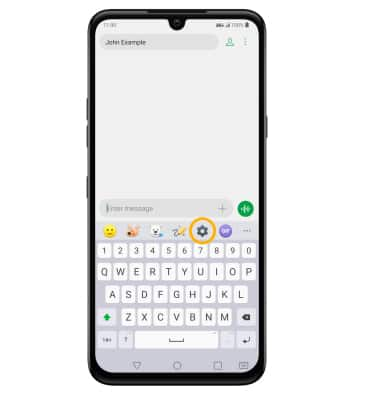
Usa la operación con una sola mano
En la pantalla LG Keyboard settings, selecciona Keyboard type, luego selecciona One-handed.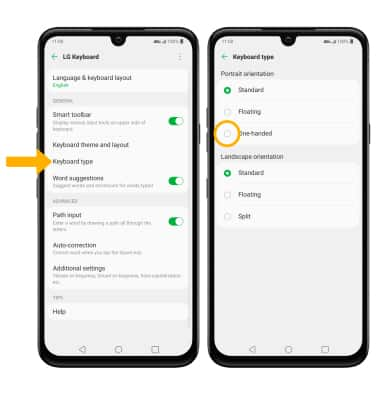
Usa Swype
Selecciona y arrastra por cada letra de la palabra deseada sin levantar el dedo de la pantalla. Las palabras entrarán automáticamente en el campo de texto.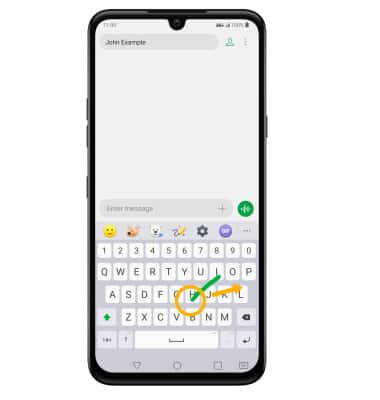
Sugerencias para autocompletar
Al escribir una palabra, aparecerán hasta tres sugerencias en la parte superior del teclado. Selecciona la sugerencia que desees para ingresar en el campo de texto.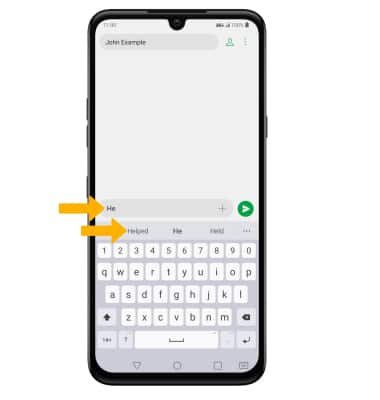
Accede a emojis, voz a texto y símbolos y cambia el texto a mayúsculas
Selecciona la opción que quieras: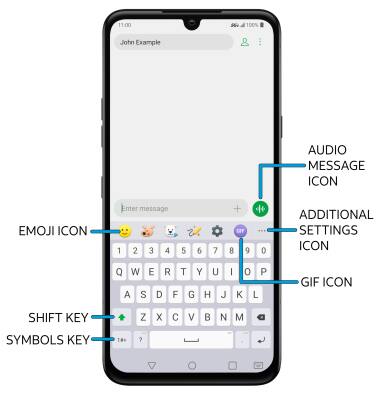
• VOZ A TEXTO: selecciona el ícono Additional settings > Voice input.
• MENSAJE DE AUDIO: selecciona y mantén presionado el ícono Audio message.
• PONER MAYÚSCULAS: selecciona la tecla Shift para poner en mayúscula la próxima letra. Toca dos veces la tecla Shift para activar o desactivar las mayúsculas.
• SÍMBOLOS: selecciona la tecla Symbols.